优盘(也称为U盘)是我们经常使用的一种存储设备,它的便携性和大容量使得它成为了很多人存储数据的首选。但是,有时候优盘可能会因为一些原因损坏,导致里面的数据丢失或无法访问。这时优盘损坏后数据怎么恢复?我们需要一些数据恢复工具来帮助恢复优盘数据。在本文中,我们将介绍一些优盘损坏数据恢复的方法,并推荐一款适合小白使用的数据恢复软件。
工具/原料:
系统版本:windows10系统
品牌型号:联想小新air14
软件版本:小白数据恢复软件1.1
方法/步骤:
方法一:使用Windows自带的磁盘检查工具
Windows自带了一个磁盘检查工具,可以检测并修复一些优盘上的问题,包括文件系统错误和坏扇区等。使用这个工具很简单,只需要按下Win+R组合键打开运行框,输入cmd并回车,然后在命令行窗口中输入chkdsk X: /f(其中X是你的优盘驱动器号),就可以让系统自动检查和修复优盘上的问题了。
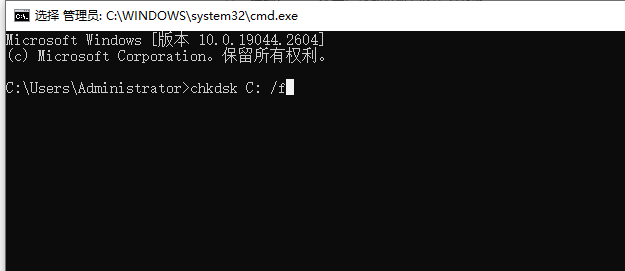
如果以上方法无法恢复优盘数据,那么你可以考虑使用一些专门的数据恢复软件。这里给大家推荐一款名为“小白数据恢复”的软件,它是一款简单易用的数据恢复工具,适合小白用户使用。以下是使用小白数据恢复软件恢复优盘数据的步骤:
你可以在官方网站(小白数据恢复官网)上下载小白数据恢复软件,然后安装到你的电脑上。
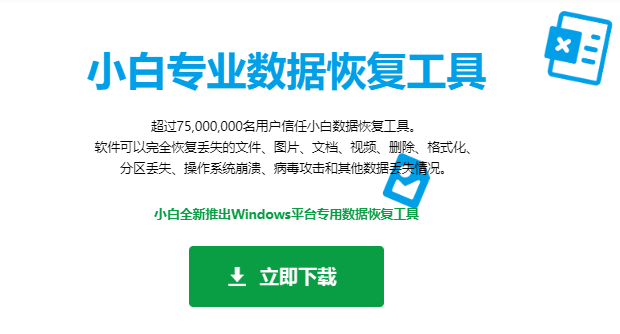
步骤二:连接优盘并打开软件

步骤三:选择要恢复的文件类型
在软件的主界面中,你可以选择要恢复的文件类型,比如文档、图片、视频、音频等。以及要恢复的功能,比如“u盘/内存卡恢复”。

步骤四:扫描优盘
选好功能以及扫描的优盘分区后,点击“扫描”按钮,软件将开始扫描你的优盘,寻找可恢复的文件。

步骤五:选择要恢复的文件
扫描完成后,软件会列出所有找到的文件。你可以选择要恢复的文件,点击立即恢复,并指定它们的保存位置即可。

拓展资料:更多数据恢复的内容
免费数据恢复软件有哪些
总结:
以上就是恢复优盘数据的两种方法步骤,如果你不幸遇到了数据丢失的情况,可以先尝试使用Windows自带的磁盘检查工具进行修复,如果无法解决问题,再考虑使用专业的小白数据恢复软件找回,有不懂的小伙伴可参照教程操作。










暂无评论内容